Langkah 2 – Tambahkan Google Analytics ke Blog WordPress
Ada beberapa cara untuk menambahkan tracking code Google Analytics pada blog WordPress. Anda dapat menambahkannya secara langsung pada file header.php, membuat action baru pada file functions.php, maupun dengan menggunakan plugin.Jika Anda tidak familiar dengan struktur file WordPress dan PHP, kami menyarankan Anda untuk menggunakan plugin. Plugin yang kami sarankan adalah Google Analytics By ShareThis. Menggunakan plugin ini, Anda dapat menambahkan tracking code dengan mudah tanpa melakukan modifikasi code secara manual.
Di bawah ini adalah cara instalasi plugin dan memasukan tracking code Google Analytics:
1. Login ke dashboard WordPress dan silakan instal plugin Google Analytics. Untuk menginstal, silakan pilih menu Plugins > Add New, kemudian pada kolom pencarian ketikkan Google Analytics dan mulai instalasi plugin By ShareThis.
2. Setelah instalasi plugin selesai dan plugin telah diaktifkan, silakan masuk ke menu Settings > Google Analytics.
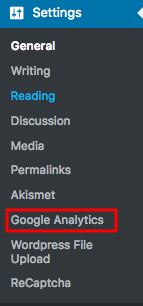
3. Paste code analytics ke kolom Web Property ID dan klik tombol Save Changes.
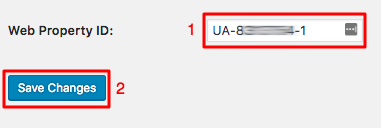
4. Kini tracking code sudah berhasil ditambahkan ke blog WordPress.
Laporan dari Google Analytics akan tampil dalam kurun waktu 12 hingga 24 jam. Detail statistik website Anda dapat Anda lihat pada tab Reporting.
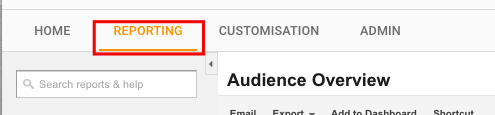
Kesimpulan
Google Analytics menawarkan fitur statistik mengenai website dan dapat membantu Anda dalam membuat konten untuk visitor Anda. Ini adalah tool wajib bagi para webmaster. Setelah menyelesaikan tutorial cara memasang Google Analytics di WordPress, Anda telah mengetahui cara membuat akun Google Analytics dan menambahkan tracking code ke blog WordPress.Selanjutnya adalah giliran Anda. Jika masih memiliki pertanyaan seputar Google Analytics, silakan sampaikan pada kolom komentar di bawah ini. Jangan lupa Subscribe untuk terus mendapatkan ulasan terbaru seputar dunia online
INI CARA SAYA BERHASIL MUDAH IMAM W
Cara 2 – Membuat Fungsi Baru di File functions.php
Cara ketiga ini membutuhkan pengetahuan dasar tentang coding. Kami sarankan Anda mengikuti langkah ini hanya jika Anda sudah paham dan siap menerapkannya. Selain itu, Anda harus membuat backup file functions.php atau bahkan seluruh instalasi WordPress sebelum langkah ini dimulai:- Ketika Anda berada di dashboard WordPress, pergi ke halaman Appearance -> Editor.
- Pilih functions.php dari daftar file yang ada di sebelah kanan.
- ode
snippet di bawah ini akan memasangkan fungsi baru dan memasukkan
Analytics tracking code tepat sebelum tag terakhir di situs WordPress
Anda. Salin code berikut ini ke bagian bawah file functions.php, tapi
pastikan untuk terlebih dulu mengubah tracking ID Anda.
add_action('wp_head','my_analytics', 20); function my_analytics() { ?> <script> (function(i,s,o,g,r,a,m){i['GoogleAnalyticsObject']=r;i[r]=i[r]||function(){ (i[r].q=i[r].q||[]).push(arguments)},i[r].l=1*new Date();a=s.createElement(o), m=s.getElementsByTagName(o)[0];a.async=1;a.src=g;m.parentNode.insertBefore(a,m) })(window,document,'script','https://www.google-analytics.com/analytics.js','ga'); ga('create', 'UA-00000000-1', 'auto'); ga('send', 'pageview'); </script> <?php } - Simpan perubahan yang telah Anda buat dengan mengklik tombol Update File.
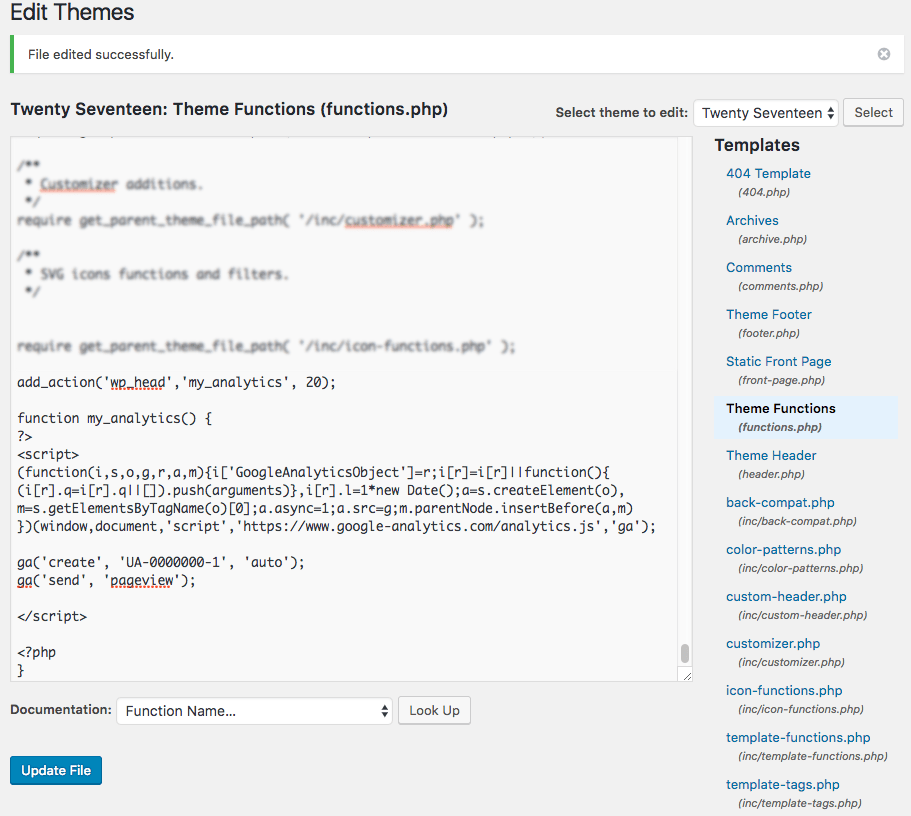
Catatan: Code hanya akan dimasukkan ke theme yang aktif. Jika theme diubah, Anda harus menambahkan ulang code itu sekali lagi.








No comments:
Post a Comment